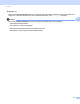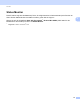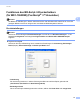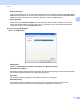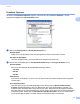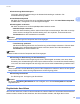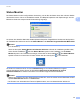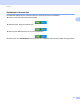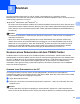Software User's Guide
Table Of Contents
- SOFTWARE-HANDBUCH
- Inhaltsverzeichnis
- Gerätetasten
- 1 Funktionstastenfeld verwenden
- Druckertasten verwenden
- Abbrechen
- Sicherer Druck (für MFC-7460DN und MFC-7860DW)
- Unterstützte Druckeremulationen (für DCP-7070DW und MFC-7860DW)
- Liste der internen Schriften drucken (für DCP-7070DW und MFC-7860DW)
- Druckerkonfigurationsliste drucken (für DCP-7070DW und MFC-7860DW)
- Testdruck (für DCP-7070DW und MFC-7860DW)
- Duplexdruck (für DCP-7070DW und MFC-7860DW)
- Standard-Druckereinstellungen wiederherstellen (für DCP-7070DW und MFC-7860DW)
- Scanner-Tasten verwenden
- Druckertasten verwenden
- 1 Funktionstastenfeld verwenden
- Windows®
- 2 Drucken
- Brother-Druckertreiber verwenden
- Dokument drucken
- Duplexdruck (beidseitig Drucken)
- Gleichzeitig scannen, drucken und faxen
- Druckertreiber-Einstellungen
- Druckertreibereinstellungen aufrufen
- Funktionen des Windows®-Druckertreibers
- Registerkarte Grundeinstellungen
- Registerkarte Erweitert
- Skalierung
- Umkehrdruck
- Wasserzeichen benutzen
- Wasserzeichen-Einstellungen
- Druck von Kopf- und Fußzeile einrichten
- Tonersparmodus
- Sicherer Druck (für MFC-7460DN und MFC-7860DW)
- Administrator
- Benutzerauthentifizierung (für MFC-7860DW)
- Andere Druckoptionen
- Makro (für DCP-7070DW und MFC-7860DW)
- Einstellung Druckdichte
- Druckergebnis verbessern
- Leere Seite überspringen
- Registerkarte Druckprofile
- Druckprofil bearbeiten
- Support
- Einstellungen für Papierzuführung
- Status Monitor
- Funktionen des BR-Script-3-Druckertreibers (für MFC-7860DW) (PostScript® 3™-Emulation)
- Status Monitor
- 3 Scannen
- Scannen eines Dokumentes mit dem TWAIN-Treiber
- Scannen eines Dokumentes mit dem WIA-Treiber (Windows® XP/Windows Vista®/Windows® 7)
- Scannen eines Dokumentes mit dem WIA-Treiber (Windows-Fotogalerie und Windows-Fax und -Scan)
- ScanSoft™ PaperPort™ 12SE mit OCR von NUANCE™ verwenden
- Objekte ansehen
- Organisation der Objekte in den Ordnern
- Verknüpfungen zu anderen Anwendungen
- ScanSoft™ PaperPort™ 12SE mit Texterkennung (OCR) konvertiert eingescannten Text so, dass er bearbeitet werden kann
- Objekte aus anderen Anwendungen importieren
- Objekte in andere Formate exportieren
- Deinstallation von ScanSoft™ PaperPort™ 12SE mit OCR-Texterkennung
- 4 ControlCenter4
- Übersicht
- ControlCenter4 im Standard-Modus verwenden
- Registerkarte Scannen
- Registerkarte PC-FAX (nur für MFC-Modelle)
- Registerkarte Geräteeinstellungen
- Registerkarte Support
- ControlCenter4 im Erweiterten Modus verwenden
- Registerkarte Scannen
- Registerkarte PC-Kopie
- Registerkarte PC-FAX (nur für MFC-Modelle)
- Registerkarte Geräteeinstellungen
- Registerkarte Support
- Registerkarte Benutzerdefiniert
- 5 Remote Setup (nur für MFC-Modelle)
- 6 Brother PC-FAX-Software (nur für MFC-Modelle)
- 7 Firewall-Einstellungen (für Netzwerknutzer)
- 2 Drucken
- Apple Macintosh
- 8 Drucken und Faxen
- 9 Scannen
- 10 ControlCenter2
- 11 Remote Setup
- Scanner-Taste verwenden
- 12 Scannen (für Nutzer des USB-Anschlusses)
- 13 Scannen im Netzwerk
- Stichwortverzeichnis
Drucken
38
2
c
Sie können die Einstellungen durch Auswahl einer Einstellung in der Liste
Druckermerkmale
ändern (3):
Druckmedium
Sie können die folgenden Druckmedien mit Ihrem Gerät verwenden. Damit Sie die beste
Druckqualität erhalten, sollten Sie das Druckmedium, das Sie verwenden möchten, hier auswählen.
Sicherer Druck
Sichere Dokumente werden beim Senden zum Gerät mit einem Kennwort geschützt. Nur wer das
Kennwort kennt, kann diese Dokumente drucken. Da die Dokumente im Gerät gesichert werden,
müssen Sie am Funktionstastenfeld des Gerätes das richtige Kennwort eingeben, um die Dokumente
auszudrucken. Das geschützte Dokument muss Kennwort und Auftragsname erhalten.
Kennwort
Wählen Sie das Kennwort für das Dokument, das sicher zum Gerät gesendet werden soll, in der
Dropdown-Liste aus.
Auftragsname
Wählen Sie den Namen des Druckauftrages für Ihr geschütztes Dokument in der Dropdown-Liste
aus.
Tonersparmodus
Mit dieser Funktion können Sie den Tonerverbrauch reduzieren. Wenn Sie den Tonersparmodus
auf Ein setzen, wird der Ausdruck heller. Die Standardeinstellung ist Aus.
Hinweis
•Der Tonersparmodus sollte nicht zum Drucken von Fotos oder Graustufenbildern verwendet werden.
•Der Tonersparmodus steht für die Auflösung HQ 1200 nicht zur Verfügung.
Normalpapier Dünnes Papier Dickes Papier Dickeres Papier Briefpapier Umschläge
Umschl. Dick Umschl. Dünn Recyclingpapier Etikett